项目截图
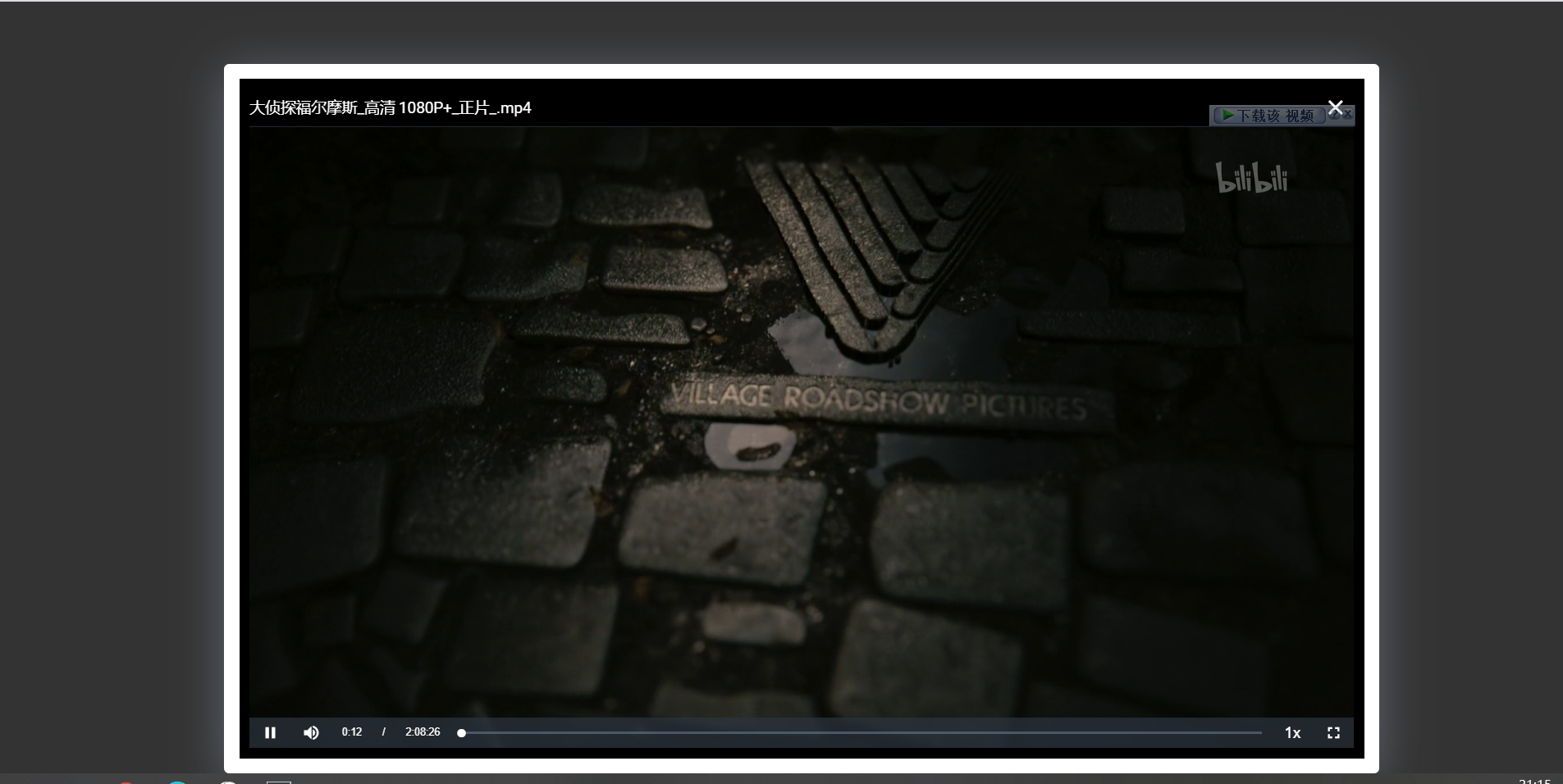
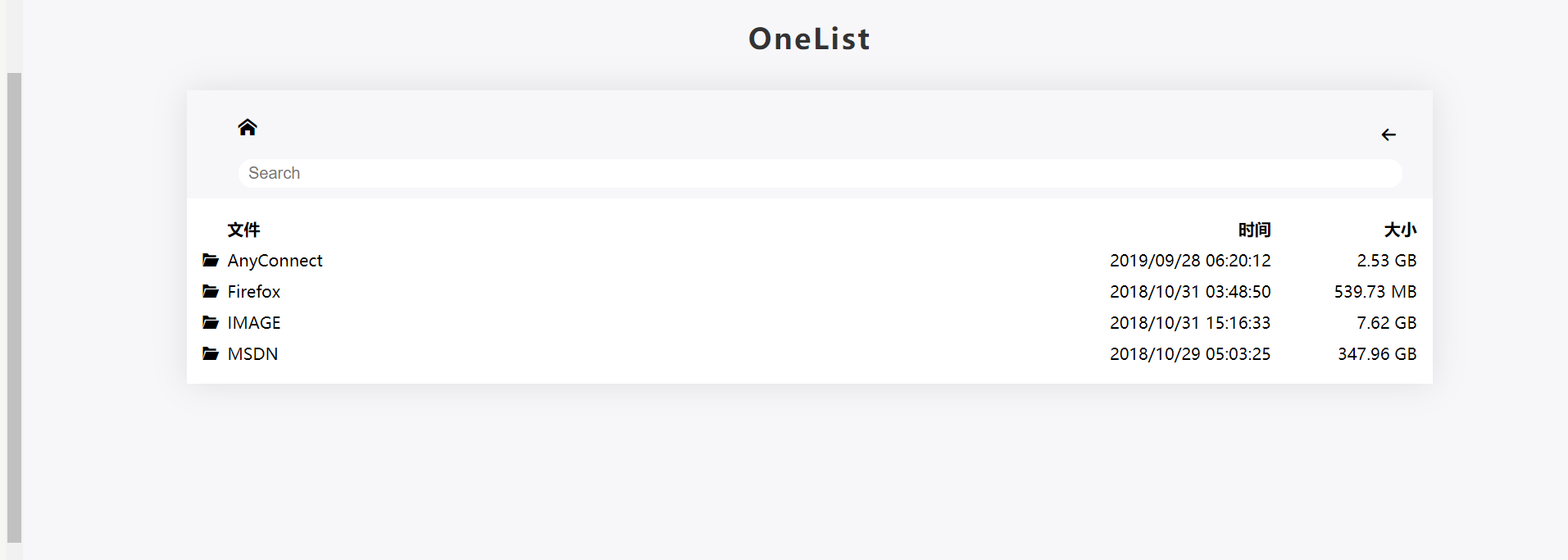
功能
- 支持国际版、个人免费版(家庭版)、中国版(世纪互联)。
- 支持同时列出多个盘的目录。(要求每个盘的SubPath唯一)
- 支持文件夹内超过200个项目。
- 支持后台自动刷新缓存。
- 支持路径中含有特殊字符。
- 数据储存在内存中,响应更加迅速。
- 支持使用不同目录使用不同账户密码加密(HTTP 401)。
- 支持隐藏目录和文件(跳过缓存)。
- 支持自定义 ClientID 和 SecretKey 。
安装
github项目开源地址:https://github.com/MoeClub/OneList/tree/master/Rewrite
1 获取code: 国际版onedrive 世纪互联onedrive。
登录之后之后会出现这样一个页面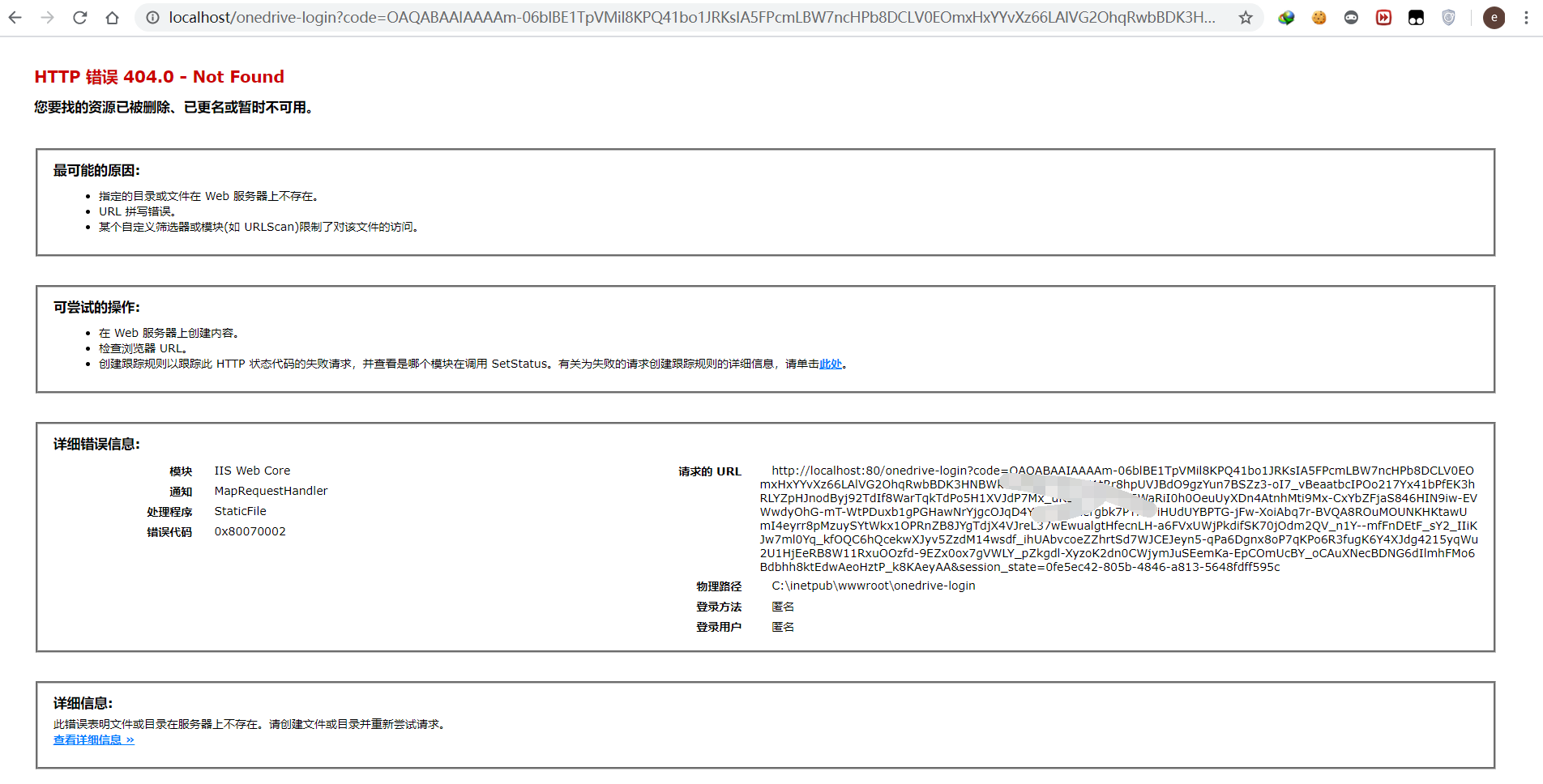
将code=的字符复制,一直到&结束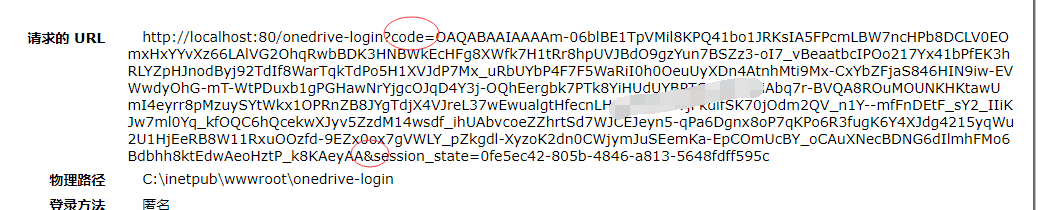
将这串字符存起来
2 下载OneList文件
#新建并进入OneList目录
mkdir /opt/OneList && cd $_
#64位系统下载
wget https://raw.githubusercontent.com/MoeClub/OneList/master/Rewrite/amd64/linux/OneList
#32位系统下载
wget https://raw.githubusercontent.com/MoeClub/OneList//master/Rewrite/i386/linux/OneList
#arm架构下载
wget https://raw.githubusercontent.com/MoeClub/OneList/master/Rewrite/arm/linux/OneList
#给予权限
chmod +x OneList3 添加配置文件
# 国际版
OneList -a 'url' -s "/onedrive01" #网页访问路径
# 个人版(家庭版)
OneList -ms -a 'url' -s "/onedrive02" #网页访问路径
# 中国版(世纪互联)
OneList -cn -a 'url' -s "/onedrive03" #网页访问路径
# 在浏览器地址栏中获取以 http://loaclhost 开头的整个url内容
# 将获取的完整url内容替换命令中的 url 三个字母
# 每次产生的 url 只能用一次, 重试请重新获取 url
# 可以一个盘内的多个文件夹分别映射到多个`SubPath`上
# 此操作将会自动添加的配置文件
# 提示 Success! Add config. '/path/to/config.json' 则成功4 下载默认index.html文件
wget https://raw.githubusercontent.com/MoeClub/OneList/master/Rewrite/index.html -P /opt/OneList #将index.html 文件放在与OneList同目录下。5 运行
# 保证 config.json 和 index.html 同目录, 直接运行.
$ OneList
# 监听公网 2536 端口
$ OneList -bind 0.0.0.0 -port 2536最后访问ip:端口/SubPath 访问,SubPath便是你在生成配置文件时的访问路径。
注意
- 在初次缓存过程中或者打开空文件夹, 会提示 No Found.
请使用 UTF-8 编码模式手动编辑 config.json 文件.
配置文件config.json说明
[ { // 如果是家庭版或者个人免费版, 此项应为 true. "MSAccount": false, // 如果是中国版(世纪互联), 此项应为 true. "MainLand": false, // 授权令牌 "RefreshToken": "1234564567890ABCDEF", // 单配置文件中,此项要唯一.将此OneDrive中设置为`RootPath`目录映射在`http://127.0.0.1:5288/onedrive` 下. // (只推荐一个盘位的时候使用根目录"/".) "SubPath": "/onedrive", // 读取OneDrive的某个目录作为根目录. (支持根目录"/") "RootPath": "/Test", // 隐藏OneDrive目录中的文件夹和文件, 条目间使用 "|" 分割. (跳过缓存设置的条目.) "HidePath": "/Test/Obj01|/Test/Obj02", // 使用用户名和密码加密OneDrive目录. 目录和用户名密码间使用 "?" 分割, 用户名密码使用 ":" 分割, 条目间使用 "|" 分割. 无效条目将跳过. "AuthPath": "/Test/Auth01?user01:pwd01|/Test/Auth02?user02:pwd02", // 缓存刷新间隔.(所有项目中的刷新时间取最小值为有效刷新间隔) "RefreshInterval": 900 } ]宝塔新建站点添加反代,这边就不多加赘述。
6 设置开机自启
#设置你的运行监听端口,即你可以通过ip:端口访问程序,这里默认2536。 port="2536" #将以下代码一起复制到SSH运行 cat > /etc/systemd/system/onelist.service <<EOF [Unit] Description=onelist After=network.target [Service] Type=simple ExecStart=/opt/OneList/OneList -bind 0.0.0.0 -port ${port} Restart=on-failure [Install] WantedBy=multi-user.target EOF #启动并设置开机自启,一个简单的systemctl文件 systemctl start onelist systemctl enable onelist更换主题文件
- 下载主题的index.html文件,覆盖默认index.html文件,本文默认存放/opt/OneList,然后重启程序即可
- HaorWu
作者
特点
- 支持移动端自适应
- 支持当页搜索
- 支持按文件名, 日期, 大小排序
- 支持主动查看图片
- 支持在线播放视频
#####下载地址
https://raw.githubusercontent.com/MoeClub/OneList/master/Rewrite/%40Theme/HaorWu/index.html- jackjieYYY
作者
https://github.com/jackjieYYY
https://www.hostloc.com/space-uid-38920.html
特点
- 支持移动端自适应
- 支持当页搜索
- 支持按文件名, 日期, 大小排序
- 支持在线播放视频
#####下载地址
https://raw.githubusercontent.com/MoeClub/OneList/master/Rewrite/%40Theme/jacsystemctl相关命令
启动:systemctl start onelist
停止:systemctl stop onelist
重启:systemctl restart onelist
查看状态:systemctl status onelist卸载OneList
#未设置开机自启
rm -rf /opt/OneList
#设置过开机自启
systemctl stop onelist
systemctl disable onelist
rm -rf /opt/OneList /etc/systemd/system/onelist.service